许多云存储平台允许您从各种设备(例如 iPhone 和 iPad)访问数据,但对于那些想要对其设备进行更多控制的人来说,远程访问是最佳选择。然而,许多人不知道如何做到这一点。此外,计算机和 iPhone 都没有内置功能,无法让您远程创建连接。因此,您应该拥有一个工具来完成工作。幸运的是,我们为您带来了远程控制 iPhone 的理想方法。
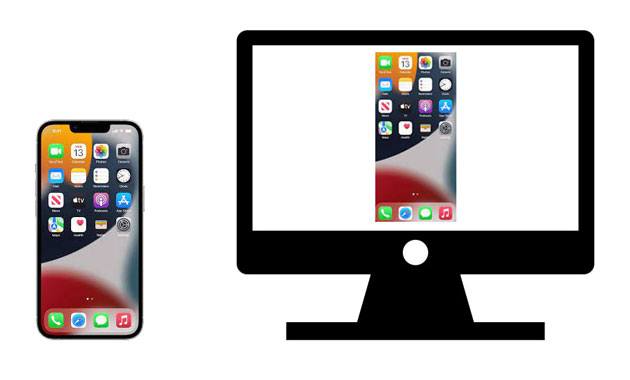
是的。您可以使用某些软件在计算机上远程控制您的 iPhone,因为 iPhone 或 PC 没有预装执行此操作的功能。您可以在Mac或Windows计算机上执行此操作。尽管许多人认为这是不可能的,但这是很有可能的,我们将向您展示如何实现。
您可以通过多种方式远程控制您的 iPhone。下面是使用什么以及如何进行。
Teamviewer 是一款合适的远程控制应用程序,为您提供许多功能。它使您能够随时随地通过计算机远程访问您的 iPhone。但是,它仅适用于监控,因为您无法用它完全控制计算机上的设备。
以下是如何使用 TeamViewer 远程控制您的设备:
01在 iPhone 上下载并安装 TeamViewer Quicksupport 应用程序。启动它会自动为您的 iPhone 生成 ID。
02在计算机上打开应用程序,然后点击左上角的“远程控制” 。然后输入启动应用程序时获得的生成 ID,然后点击“连接” 。
03在 iPhone 上启用屏幕镜像,方法是向下滑动并从控制中心选择屏幕镜像。您将在两台设备上看到聊天窗口,并且现在可以从笔记本电脑上看到 iPhone 的屏幕。

另请阅读: 无需 iTunes 将铃声添加到 iPhone 并在 iPhone 上制作自定义铃声
ISL Light 也是一款帮助您从Windows或 Linux PC 远程控制 iPhone 的工具。如果您拥有此工具,就没有您无法在设备上执行的任务。您甚至可以控制 iPhone 上运行的应用程序并解决 iPhone 问题。此外,它还可以配置您的手机并管理大量文件。
只需按照以下步骤即可通过 ISL Light 远程控制您的 iPhone:
01下载并安装后,在 PC 上启动 ISL Light。接下来,在 iPhone 上下载并安装 ISL Light,然后打开并点击“加入会话”选项。
02继续在计算机上显示的软件上执行会话代码。到达那里后,单击“连接” ,然后点击“屏幕录制” 。
03向上滑动 iPhone 打开控制中心,然后点击屏幕录制选项。最后,选择 ISL 应用程序开始从计算机控制您的 iPhone 设备。
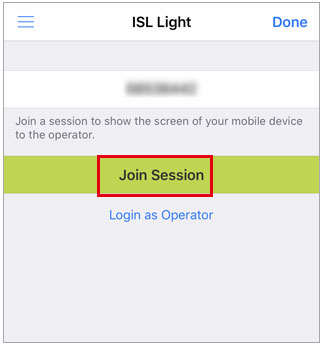
您可能需要:通过这6 个短信传输工具,您可以将 iPhone 短信快速备份到 PC。
Veency 是一款出色的工具,无需越狱即可远程控制设备。它仅在设备之间建立连接,为您提供开始控制设备的所有权利。
执行此操作可通过 Veency 远程访问 iPhone:
01在 iPhone 上启动 Cydia Appstore 并查找 Veency。找到它后,在 iPhone 上安装该应用程序。您可能无法在屏幕上看到该应用程序的图标,但安装后它会自动开始运行。
02导航至“设置”并进入“Wi-Fi”以确认您 iPhone 的 IP 地址。然后在计算机上的 VNC 客户端中输入您的 IP 地址并点击“连接” 。
03连接成功后,您将在 iPhone 上收到连接请求。确认请求以允许您的 iPhone 在桌面上的 VNC 客户端中进行复制。

了解更多:您可以通过以下 4 种方法轻松将视频从计算机移动到 iPhone 。让我们来看看它们。
Across 是一款高效且有效的应用程序,可远程管理 iPhone。它是一个更易于使用的工具,您仍然可以使用它访问 Roku 或 Kindle Fire 等设备。
以下是具体操作方法:
01下载并安装该应用程序到计算机上。完成后,您必须根据系统要求重新启动 iPhone。执行此操作将打开该应用程序。
02继续进入“开始”选项,单击“跨中心”并查找屏幕底部的隐藏图标。找到它后点击它并选择服务器选项。再次打开应用程序并打开“跨中心”。
03打开电脑和iPhone的蓝牙进行连接。通过蓝牙连接后,您将在计算机图标旁边看到您的 iPhone 设备。按下它即可控制设备。
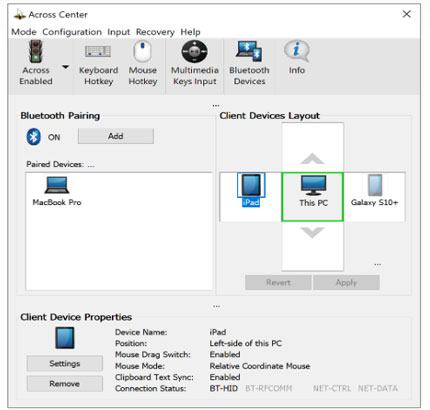
也许您喜欢:想要 在没有密码的情况下备份您的 iPhone ?也许本指南可以为您提供帮助。
您是否知道您还可以使用“开关控制”功能通过Mac电脑远程控制您的 iPhone?苹果已经提供了这样的功能。
操作方法如下:
01使用相同的 Wi-Fi 网络连接Mac电脑和 iPhone,并在两台设备上使用相同的 Apple ID 登录您的 iCloud 云。
02打开Mac上的“开关控制”按钮。转至Switch Control 主面板并选择设备。
03从众多显示的列表中选择您希望通过Mac计算机控制的 iPhone 设备。就是这样!

猜你喜欢:
轻松将 iPhone 镜像到 iPad 的 7 种方法 [最新教程]
如何使用/不使用 USB 数据线从 PC 巧妙地控制 iPhone?
您想要以更简单的方式远程控制 iPhone 吗?这款iPhone屏幕控制软件是一款实用、稳定、可靠的在电脑上远程控制iOS设备的工具。无需越狱您的手机;只需点击几下,您就可以将 iPhone 镜像到计算机。此外,您不必担心丢失数据。
* 轻松地将大多数iOS屏幕共享到计算机。
* 在电脑上以高清方式无缝控制您的 iPhone。
* 在大屏幕上自由控制您的设备。
* 让您在电脑上流畅地管理应用程序和玩游戏。
* 您可以方便地传输任何应用内音频或显示。
* 您还可以轻松地在电脑上控制Android手机。
下载下面的远程控制程序。
使用此软件远程控制 iPhone 的分步指南:
01下载并安装该程序到计算机上。完成后启动它并选择iOS Mirror 。

02对于Wi-Fi连接,请将手机和PC连接到同一个Wi-Fi网络。然后在 iPhone 的“控制中心”上启用“屏幕镜像” ,然后选择“电话镜像” 。

03最后,您可以在PC上控制iPhone的屏幕。

球在你的球场上。体验远程控制 iPhone 和管理数据的乐趣!有了iPhone屏幕控制软件这样的优秀软件,您完全不用担心,因为它可以让您轻松远程控制您的iPhone。
相关文章:
如何使用或不使用计算机将视频从 iPhone 传输到 USB 记忆棒?
[3 种方法] 如何将 iBooks 从 iPhone 传输到 PC
将短信从 iPhone 导出为 PDF 的 9 种简单方法(分步)